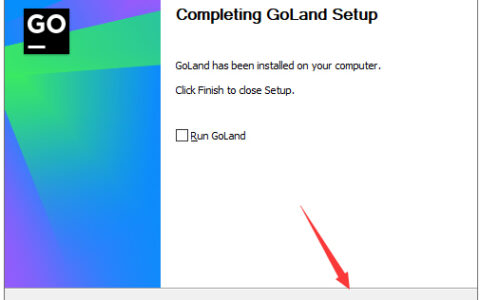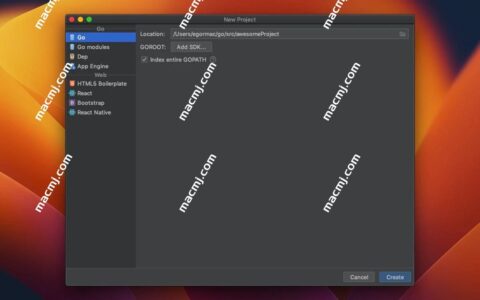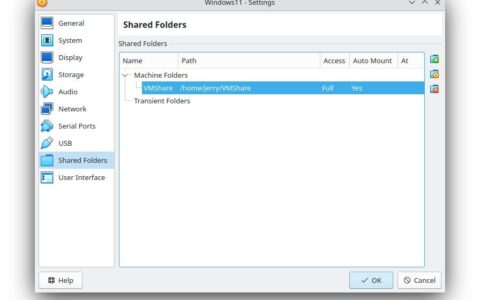Intellij IDEA2021版本 热部署插件之jrebel使用教程 [附赠 jrebel 激活,jrebel 激活成功教程] jrebel使用教程,jrebel激活,jrebel激活成功教程,IDEA教程,IDEA基础教程,IDEA高级教程,IDEA核心教程,IDEA激活成功教程教程,IDEA注册码免费,IDEA注册码失效,idea注册码,idea激活码,idea激活成功教程,idea注册码在线生成。 在我们的日常开发工作中,一般是都是 IDEA + Tomcat 部署运行 web 项目。项目运行之后,如果你修改了 Java 代码,想要生效就必须得重启 Tomcat 服务器才行。改一次代码就要重启一次,真的是太麻烦了,这会严重影响我们的开发效率。 那么有没有什么办法让我们不重启服务器就使修改的代码生效呢? 当然是有的,需要借助 IDEA 热部署插件 — JRebel,通过这款插件我们修改代码、配置文件啥的,都不需要重启服务器,只需要我们重新编译项目就能将修改的代码更新部署到服务器上,这样也就极大的提高了我们的开发效率。 JRebel安装 首先我们打开 IDEA,左上角 –> –> (Windows 是 –> –> ),安装下方图示在搜索框中输入 JRebel ,然后 安装。 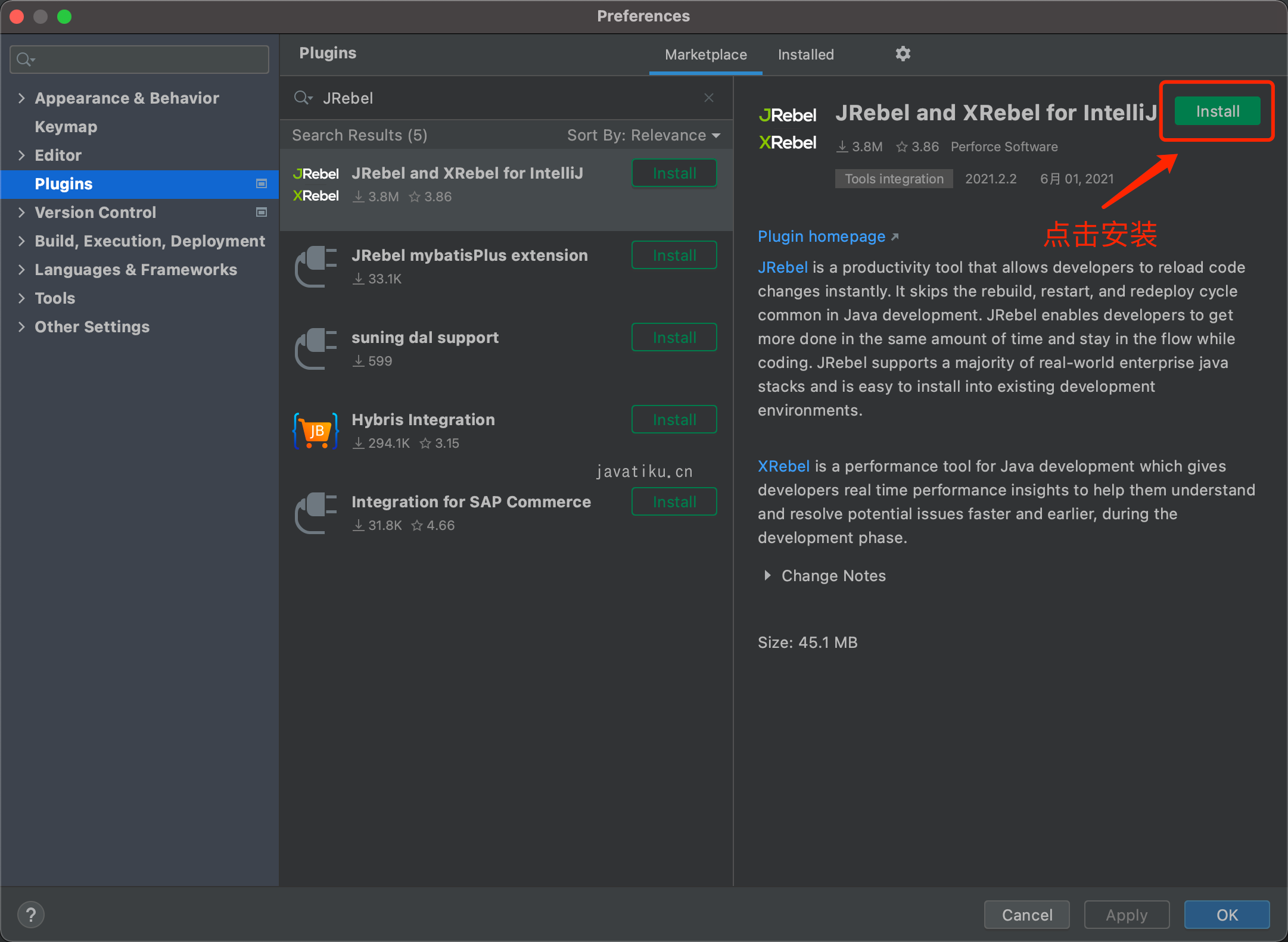 安装完后,在按照图示 重启 IDEA。
安装完后,在按照图示 重启 IDEA。 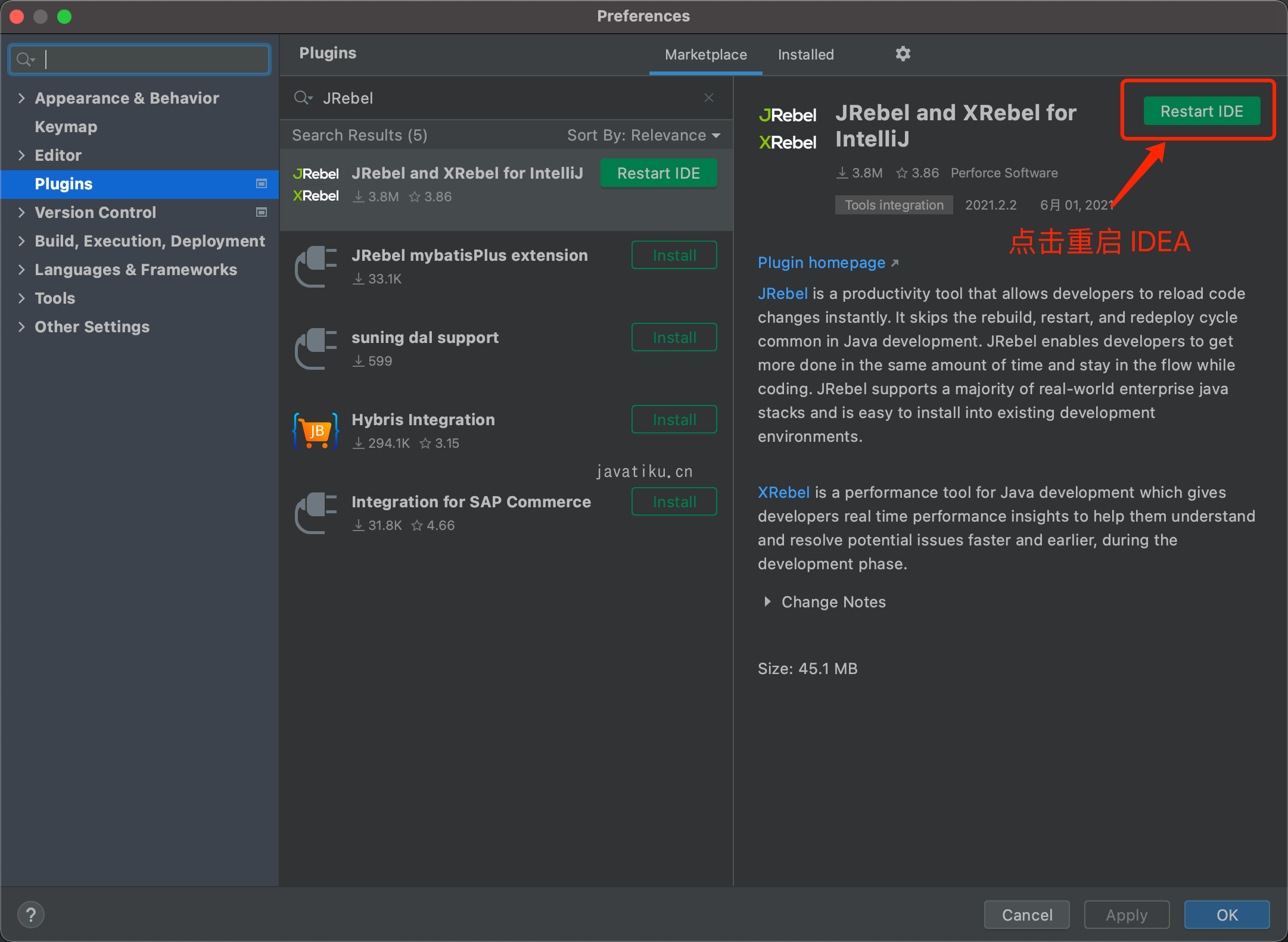 重启 IDEA 之后,我们在回到 Preferences(Windows是 Setting)中,如下图所示,看到了 JRebel 主面板就代表已经安装成功了。
重启 IDEA 之后,我们在回到 Preferences(Windows是 Setting)中,如下图所示,看到了 JRebel 主面板就代表已经安装成功了。 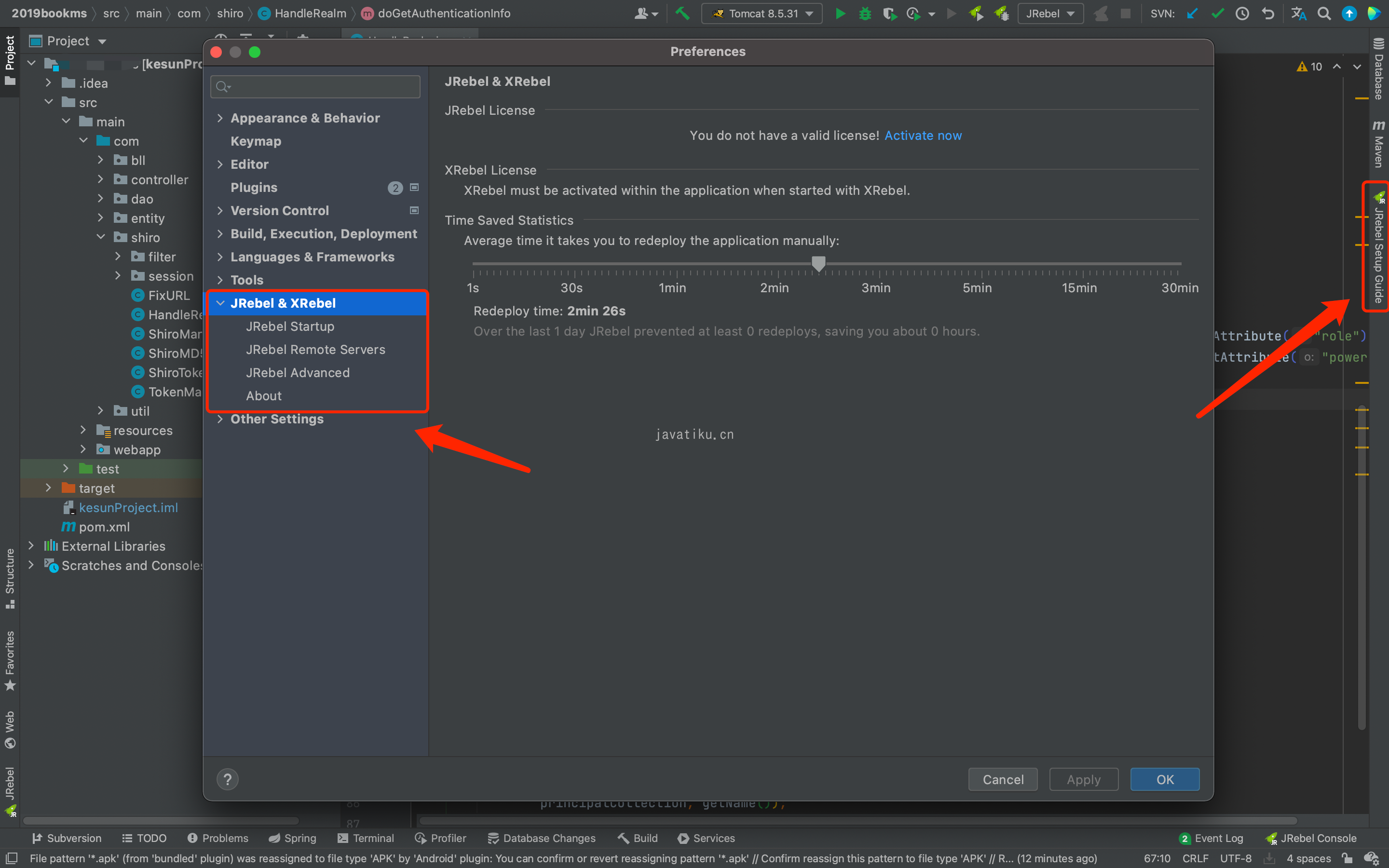 JRebel激活 插件安装完后,还需要激活,没有激活是不能使用插件的。 这时候我们回到 JRebel 主面板,如下图所示 。
JRebel激活 插件安装完后,还需要激活,没有激活是不能使用插件的。 这时候我们回到 JRebel 主面板,如下图所示 。 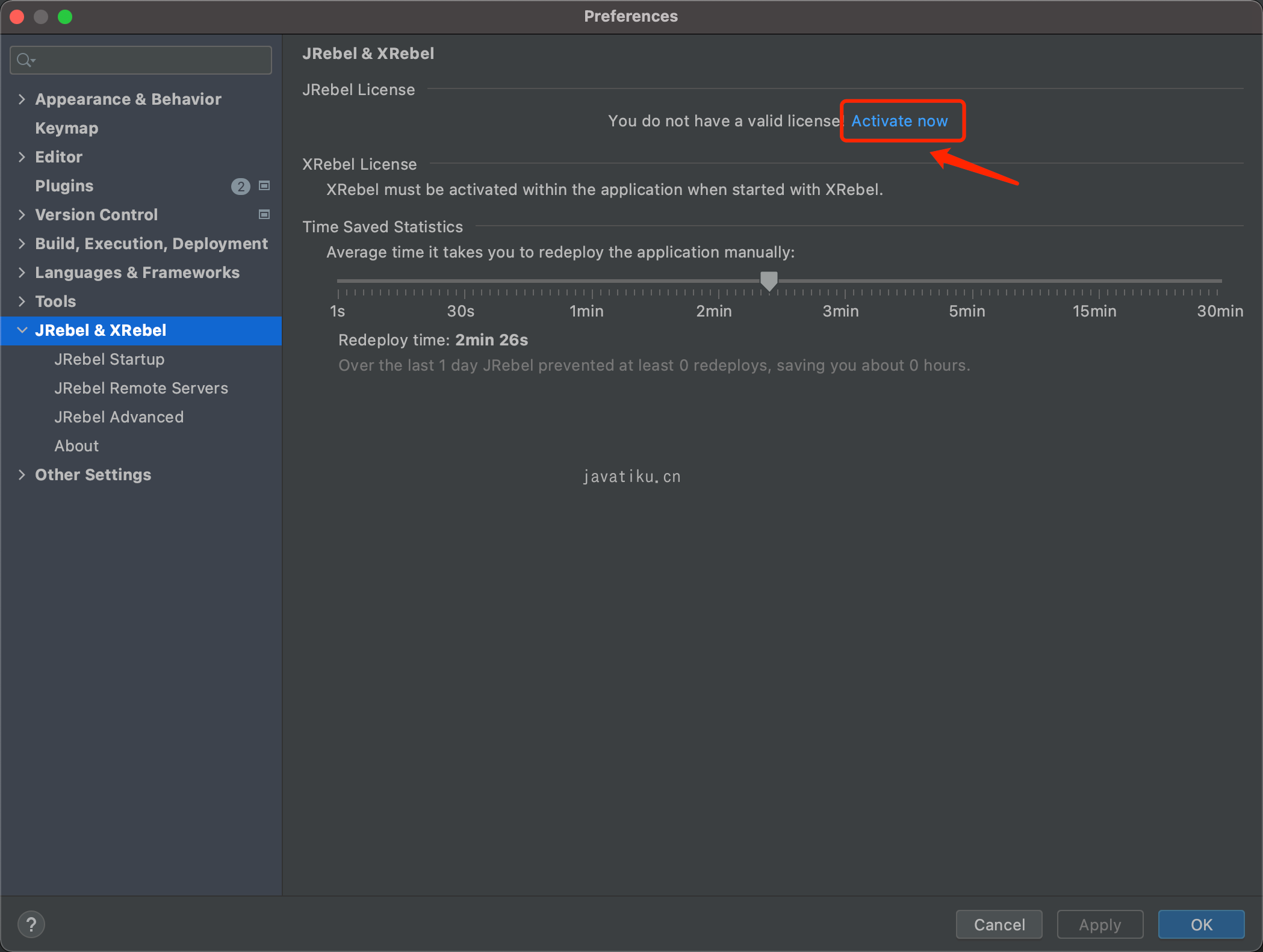 如下图所示,我们需要输入激活URL地址,我在网上给大家找到了一个可用的激活URL,亲测可用: 服务器链接: 邮箱地址:随意填写(格式:xxx@xxx.com) 也可以自己生成 服务器地址监听服务器地址: http://jrebel.cicoding.cn GUID生成器: http://jrebel.cicoding.cn/guid 监听配置格式: http://jrebel.cicoding.cn/GUID 生成的如下: http://jrebel.cicoding.cn/4B068EB5-0941-4645-1E98-FC077D530A61 然后在下面的输入框中输入自己的邮箱地址,切记是要能够正常使用的邮箱地址哈,左下角勾选 I argee,最后右下角的 。
如下图所示,我们需要输入激活URL地址,我在网上给大家找到了一个可用的激活URL,亲测可用: 服务器链接: 邮箱地址:随意填写(格式:xxx@xxx.com) 也可以自己生成 服务器地址监听服务器地址: http://jrebel.cicoding.cn GUID生成器: http://jrebel.cicoding.cn/guid 监听配置格式: http://jrebel.cicoding.cn/GUID 生成的如下: http://jrebel.cicoding.cn/4B068EB5-0941-4645-1E98-FC077D530A61 然后在下面的输入框中输入自己的邮箱地址,切记是要能够正常使用的邮箱地址哈,左下角勾选 I argee,最后右下角的 。 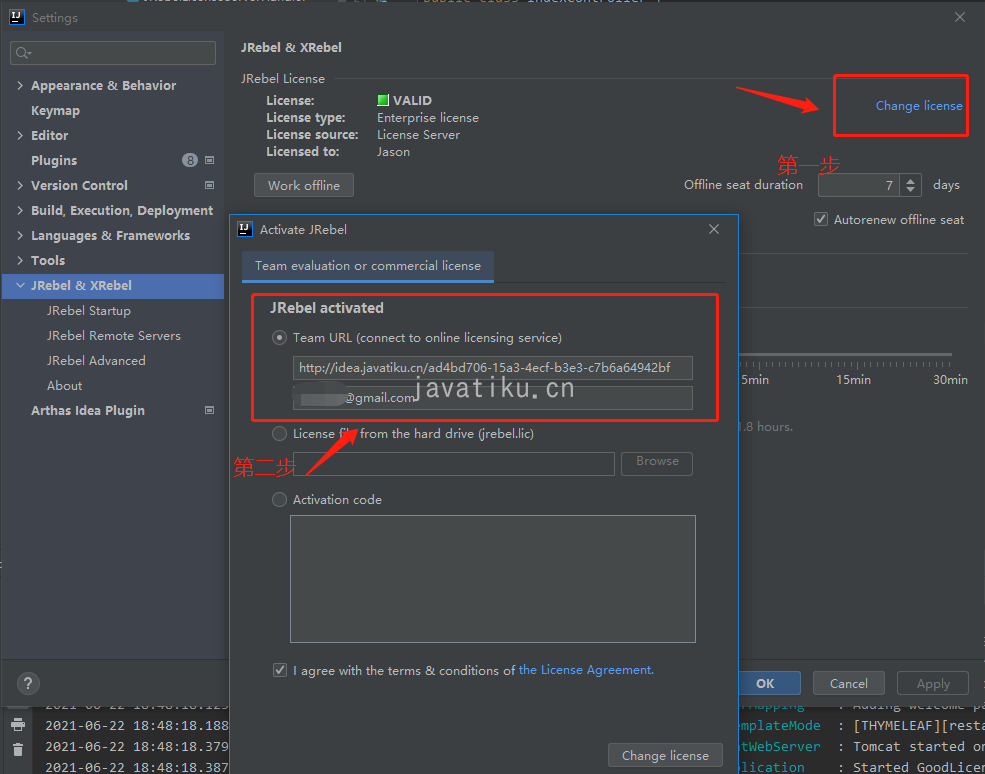 如果 之后,是和下图所示一样,就代表你已经成功激活了。 不过先别急着用,JRebel 在激活之后默认是联网的,也就是说 JRebel 会一直检测你的激活状态,这可不行,我们还要将 JRebel 设置为离线模式。 如下图所示,
如果 之后,是和下图所示一样,就代表你已经成功激活了。 不过先别急着用,JRebel 在激活之后默认是联网的,也就是说 JRebel 会一直检测你的激活状态,这可不行,我们还要将 JRebel 设置为离线模式。 如下图所示, 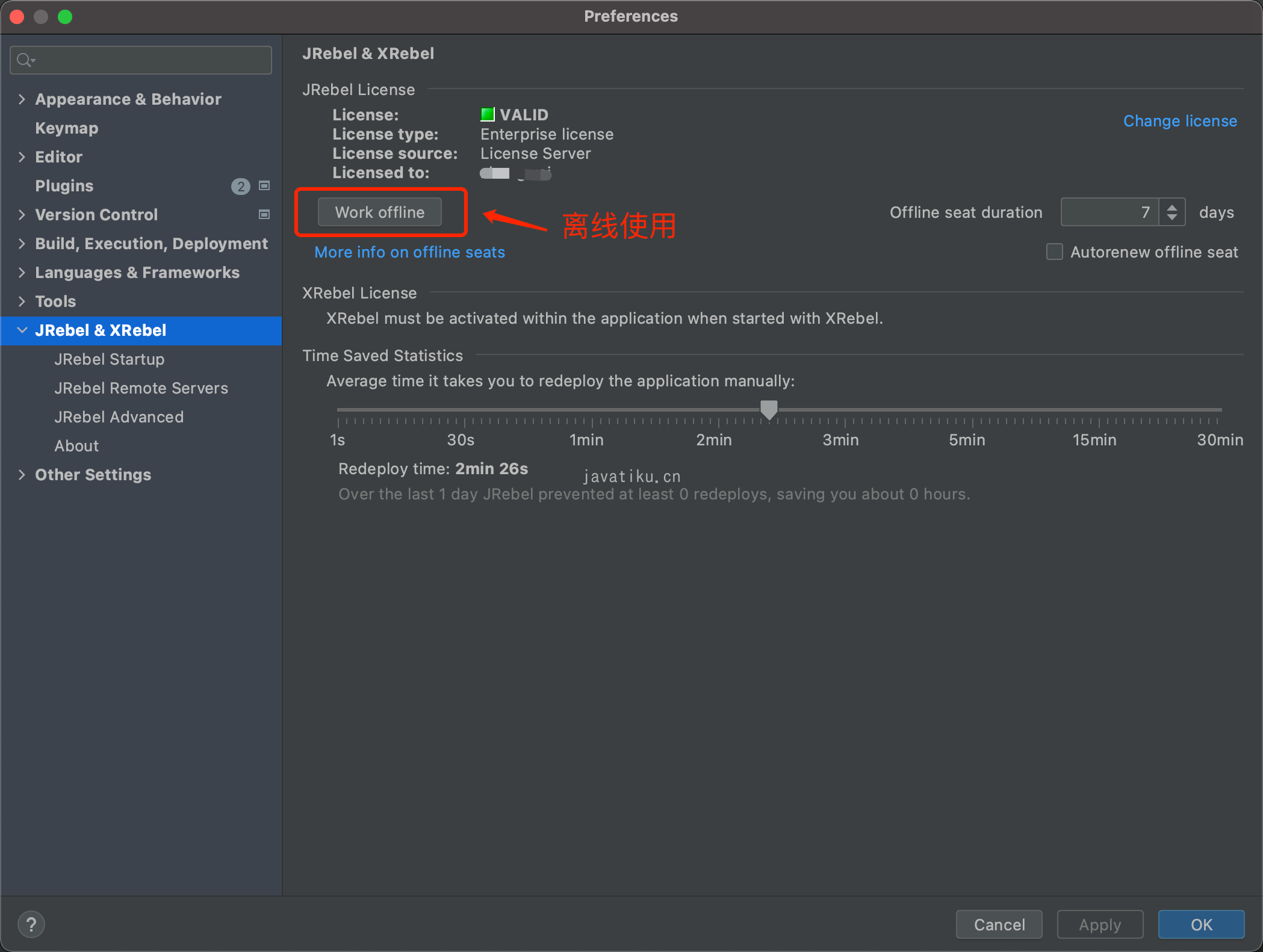 变成这样就好了,改为离线模式就这么简单。
变成这样就好了,改为离线模式就这么简单。  如何使用JRebel提高开发效率? IDEA 菜单栏中的 –> –> 打开 JRebel 面板。
如何使用JRebel提高开发效率? IDEA 菜单栏中的 –> –> 打开 JRebel 面板。  我们在在 JRebel 面板中勾选我们的项目,
我们在在 JRebel 面板中勾选我们的项目,  勾选之后 JRebel 就会在 resources 目录下自动生成 rebel.xml 文件,里面指定了插件检测热部署文件夹的路径。
勾选之后 JRebel 就会在 resources 目录下自动生成 rebel.xml 文件,里面指定了插件检测热部署文件夹的路径。  之后我们就可以直接使用 JRebel 热部署项目了,图示的两种方法都行!
之后我们就可以直接使用 JRebel 热部署项目了,图示的两种方法都行! 

2024最新激活全家桶教程,稳定运行到2099年,请移步至置顶文章:https://sigusoft.com/99576.html
版权声明:本文内容由互联网用户自发贡献,该文观点仅代表作者本人。本站仅提供信息存储空间服务,不拥有所有权,不承担相关法律责任。如发现本站有涉嫌侵权/违法违规的内容, 请联系我们举报,一经查实,本站将立刻删除。 文章由激活谷谷主-小谷整理,转载请注明出处:https://sigusoft.com/60384.html